Je viens de faire l'aquisition d'un nouveau NAS Synology (DS211J) en remplacement de mon ancien. Pour éviter d'avoir tout à configurer ainsi que transférer les données à la main voici un tutoriel.

Avant tout, connectez et allumez les deux NAS sur votre réseau, de préférence connecté en ethernet Gigabit pour accélérer les transferts. Dans mon cas je ne réutilise pas le disque dur présent dans mon ancien Synology, c'est grâce à cela que je vais pouvoir tout transférer dans le nouveau facilement.
Les manipulations sont réalisées sur l'interface DSM 3.0
Pour la clarté du tutoriel l'ancien Synology sera nommé Synology_ancien et le Synology cible Synology_nouveau.
Clonage des paramètres
Les paramètres exportables incluent : les utilisateurs, groupes et paramètres de dossiers partagés. C'est dans un fichier .dss que seront sauvegardées ces informations.
Note : les autres paramètres ne sont pas clonés (configuration réseau, serveur de temps, nom machine, options des packages, etc.). Tout ne sera donc pas copié mais cela facilite grandement la tâche.
Exportez les paramètres de l'ancien Synology en recherchant "sauvegarde de configuration" dans la barre en haut à droite ou via le menu :
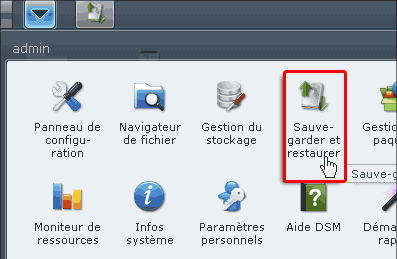
Enregistrez le fichier .dss sur votre bureau par exemple.
Sur le Synology_nouveau rendez-vous au même endroit pour restaurer la configuration. Optez pour "Restaurer la configuration système" et validez la confirmation :

Note : tous les répertoires du Synology_ancien seront recrées à vide sur le Synology_nouveau et les droits utilisateurs/groupes seront positionnés correctement. Encore une fois ça nous simplifie la tâche.
Clonage des données
Passons maintenant à vos données.
Activez le service de sauvegarde réseau sur les deux NAS (entrer "sauve" dans le champ de recherche DSM) :

Cela va créer sur chacun des NAS un répertoire nommé NetBackup, c'est dans ce répertoire que seront copiées toutes vos données sur le Synology_nouveau au lieu d'être à la racine ("/volume1/NetBackup/" au lieu de "/volume1/").
Il faut créer une tâche de sauvegarde :

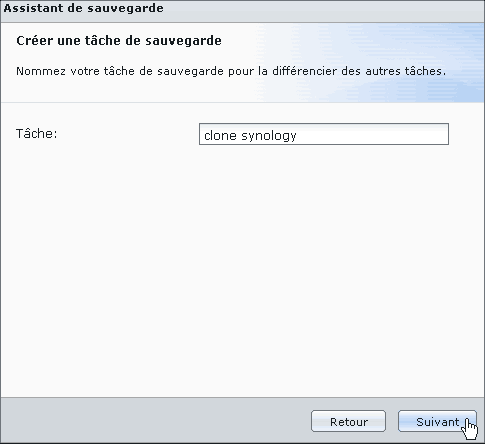
Dans le cas ou vous souhaitez utiliser le(s) même(s) disque(s) dans le Synology_nouveau que dans le Synology_ancien vous pouvez opter pour la sauvegarde locale en utilisant un disque sur USB par exemple. Sinon choisissez la sauvegarde réseau :
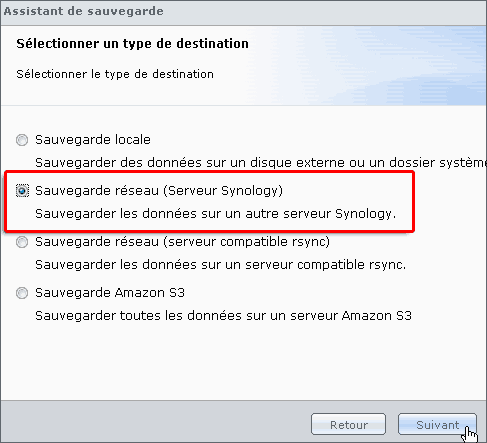
Entrez l'ip du Synology_Nouveau et les informations d'authentification associée (compte admin). Faites un test de connexion pour vérifier que tout est ok :
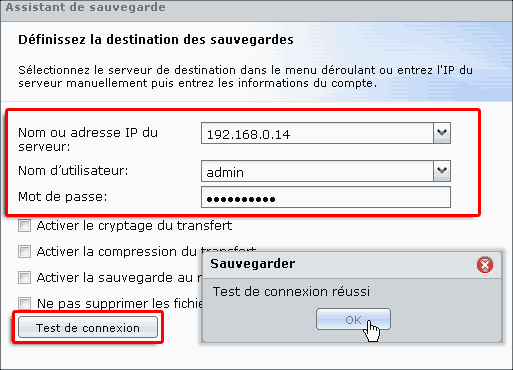
Sélectionnez les dossiers que vous souhaitez récupérer :
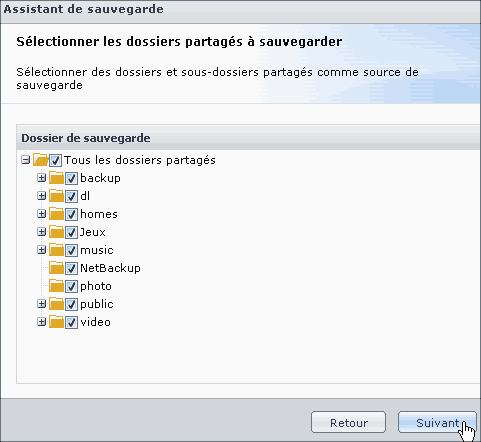
Si vous utilisez des bases de données MySQL, Photo Station (+blog) ou Surveillance Station vous pouvez aussi exporter les paramètres :
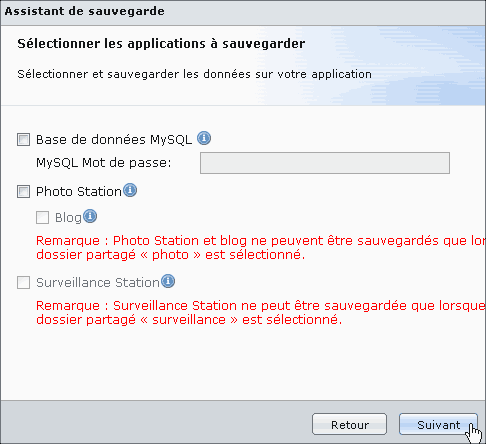
Dans la dernière fenêtre cocher pour lancer la sauvegarde immédiatement :
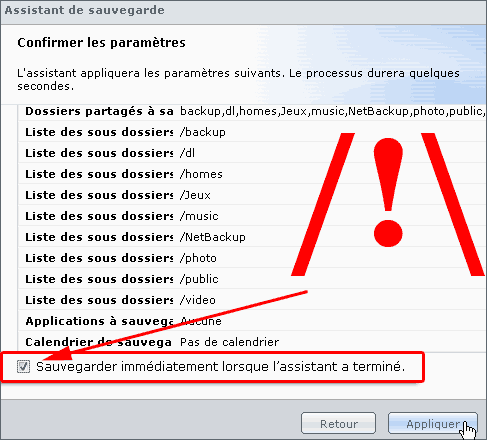
Le temps de sauvegarde dépendra du volume de vos données :
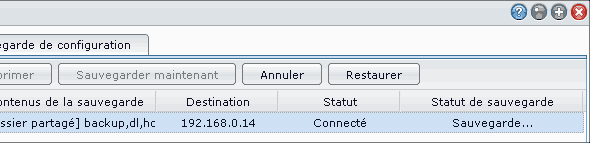
Une fois la sauvegarde terminée son statut passe à "Succès" :
![]()
Les données seront restituées dans le dossier NetBackup sur le Synology_Nouveau. A vous de déplacer vos dossier à la racine pour retrouver votre arborescence de départ. Attention aux droits sur le partage du dossier NetBackup si votre NAS est accessible à d'autres personnes.
Conclusion
Il est très appréciable de profiter des fonctionnalités de backup des NAS Synology. Vous pouvez utiliser cette technique pour faire des sauvegarde entre deux Synology (ou plus) afin de sécuriser des données (via VPN par exemple).
Note : vos paramètres seront également exportés dans le dossier NetBackup (fichier .dss) lors de la sauvegarde de vos dossiers.
Note2: Guide Synology (anglais). Il n'est pas possible de migrer des données depuis un NAS 1 baie (2 baies minimum), mais vous pouvez faire un point de montage réseau ou une synchro rsync, parmi d'autres possibilités.

 (3 vote(s),
(3 vote(s), 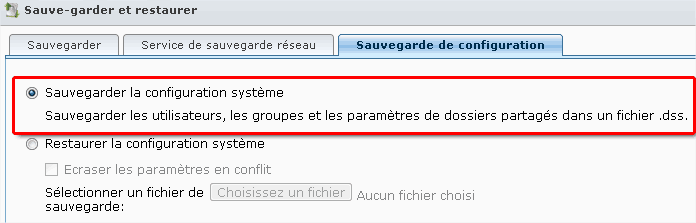
6 commentaires
Merci pour ce tutoriel, il va m'être bien utile 🙂
hummm ca fait envie ! merci pour le tuto, ils ont l'air bien ces NAS Synology
Super article, super blog ++
Bonjour,
Pour ma part, j'utilise la synchro "Rsync" entre deux NAS, vous avez l'avantage d'obtenir exactement la même arborescence. vous restaurez votre configuration et voila.
En complément, j'ajoute, que vous devriez garder votre ancien NAS, mettez le a jours , augmentez la capacité et utilisez le comme backup de la prod.